So erstellen Sie eine Website in IIS unter Windows
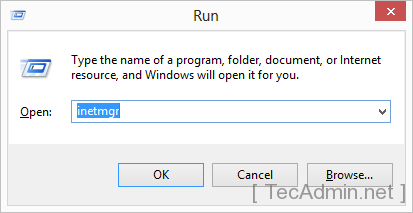
- 4147
- 298
- Matteo Möllinger
IIS (Internetinformationsdienste) ist der von Microsoft erstellte Webserver für Windows -Systeme. Dieser Webserver ist am beliebtesten beim Hosting .Netto -Framework -basierte Websites. Wir können auch andere Programmiersprachen -Websites hosten, indem wir ihre Module und Handler hinzufügen.
In unserem vorherigen Tutorial haben Sie gelernt, eine Website, einen Anwendungspool, ein virtuelles Verzeichnis und eine Bindung über AppCMD-Befehlszeilen-Dienstprogramm zu erstellen. Dieser Artikel hilft Ihnen beim Erstellen einer neuen Website bei der Verwendung von IIS Manager unter einem Windows -System.
Schritt 1 - Starten Sie IIS
Verwenden Sie das Windows Navigation -Menü und öffnen Sie IIS in Ihrem System. Oder Sie können IIS direkt durch Eingabe öffnen inetmgr im Auslauffenster wie unten.
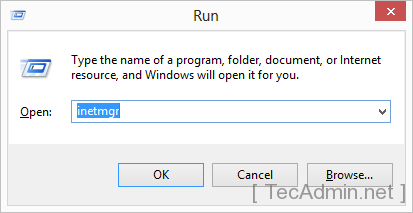
Schritt 2 - Neue Website hinzufügen
Erweitern Sie in der linken Basis den Baum und wählen Sie die Option "Sites" aus. Klicken Sie dann mit der rechten Maustaste auf Websites und wählen Sie eine Website hinzufügen… Option wie das folgende Bild.
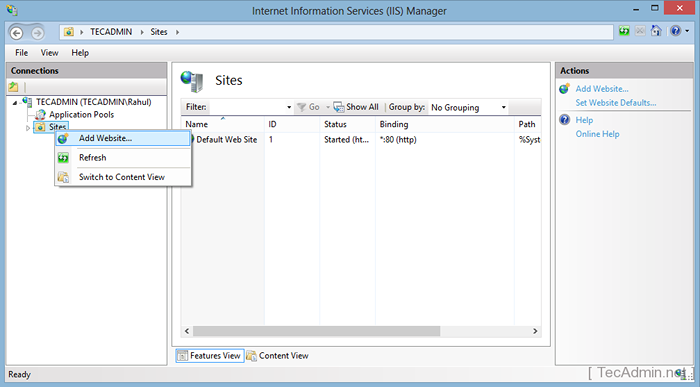
Dadurch wird ein Popup geöffnet, um neue Website -Details einzugeben. Geben Sie die folgenden Details in Popup-Box ein.
- Standortname: Name der Website, die in der IIS -Listing erscheinen soll.
- Anwendungspool: Wählen Sie einen Anwendungspool aus oder halten Sie die Standardeinstellung zum Erstellen eines neuen Anwendungspools Gleichnamen wie siteName.
- Physischer Weg: Geben Sie den Standort der Website -Seiten auf System ein.
- Bindung:
- Typ: Wählen Sie das Konfigurieren von Protokoll aus (z. B. HTTP oder HTTPS)
- IP Adresse: Wählen Sie die IP -Adresse aus der Dropliste aus, um dedizierte IP für Site oder aufbewahren, die Standardeinstellung zur Verwendung freigegebener IP verwenden.
- Hafen: Geben Sie den Port auf welcher Website ein.
- Hostname: Geben Sie Ihren tatsächlichen Domain -Namen ein, den Sie verwenden möchten.
- Starten Sie die Website sofort: Führen Sie dieses Kontrollkästchen auf die Website aus.
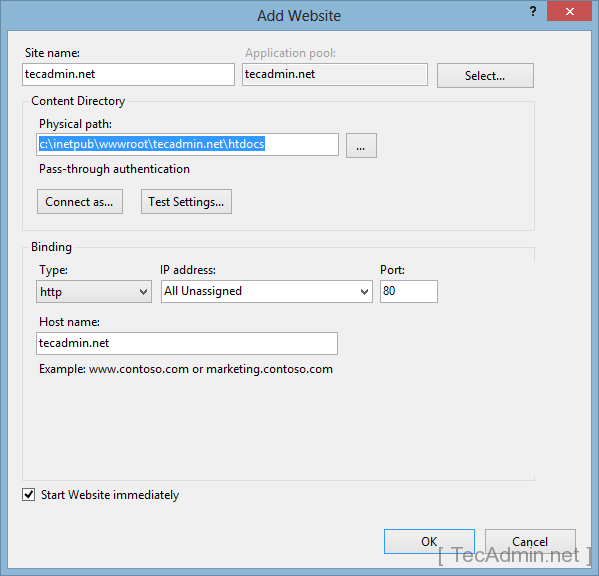
Schritt 3 - Hinzufügen von Website -Alias
Wenn Sie Website -Aliase wie „www addieren möchten.Tecadmin.Netz". Öffnen Sie IIS, wählen Sie Ihre Website aus und klicken Sie auf Bindungen. Sie erhalten den Bildschirm "Site -Bindungen" wie unten
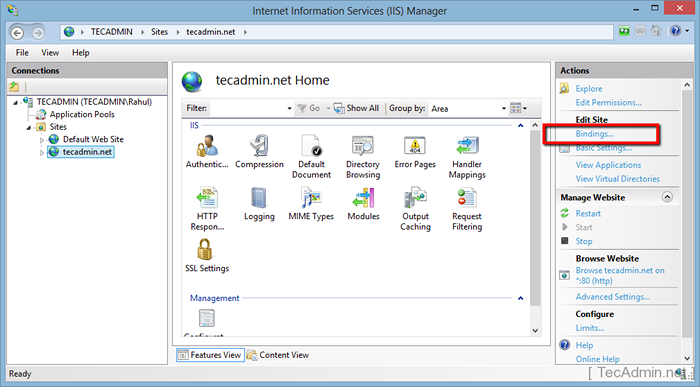
Klicken Sie auf die Schaltfläche Hinzufügen. Es wird das Feld Bindungsbindungen geöffnet.
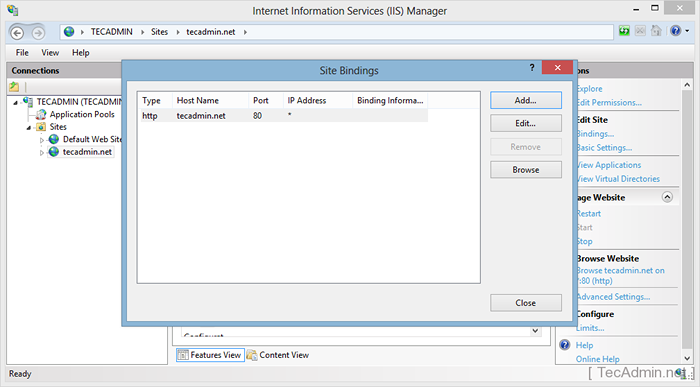
Geben Sie den Hostnamen Ihrer Website -Aliase wie www ein.Tecadmin.Netz, Demo.Tecadmin.Netz oder Stadium.Tecadmin.Netto und geben Sie andere Details ein und klicken Sie auf OK.
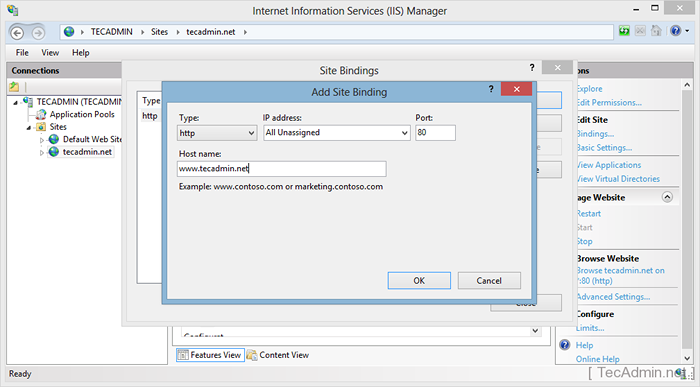
Schritt 4 - Konfiguration überprüfen
Um die Konfiguration zu überprüfen, können Sie einfach auf die Website in einem Webbrowser zugreifen. Wenn Ihre Domain nicht auf diesen Server hingewiesen wird.
- « So aktivieren Sie Telnet unter Windows 7/8
- So installieren Sie PHP 8.2, 7.4 & 5.6 auf Ubuntu 18.04 »

